

方法/步骤
1、首先要确保系统版本是最新的,点击开始菜单按钮--设置;
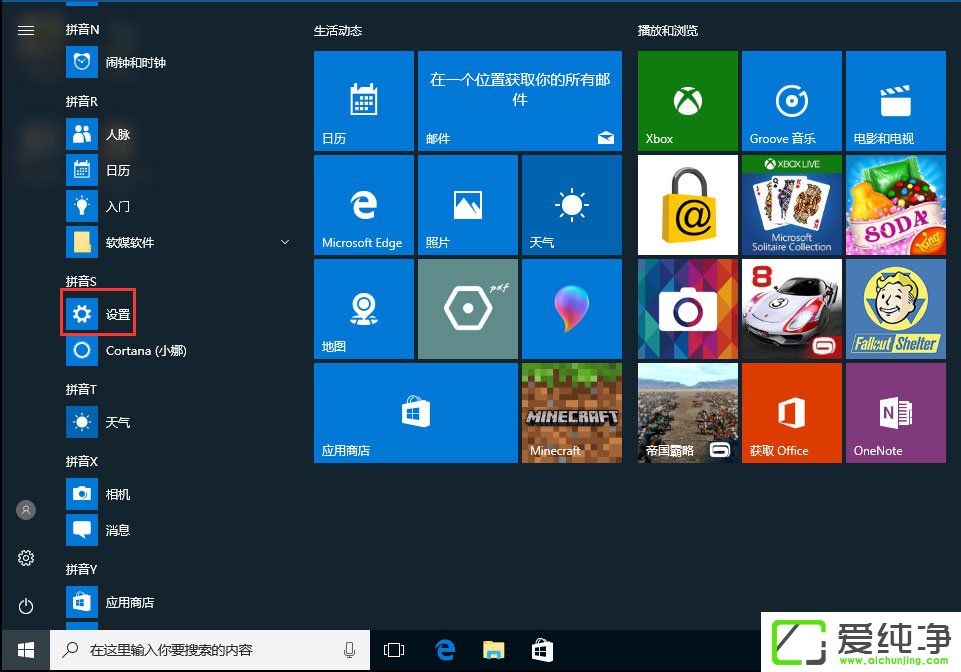
2、在设置界面选择更新和安全进入;
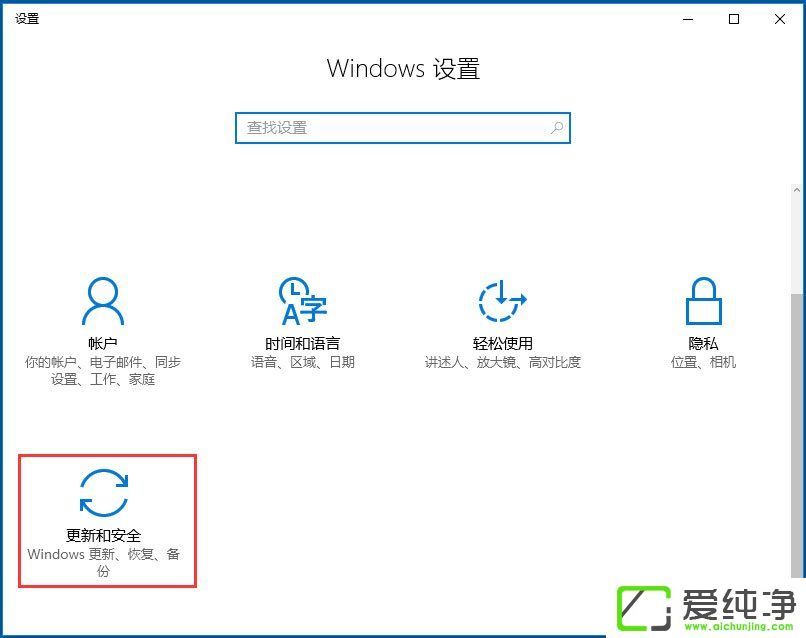
3、点击Windows更新,检查更新,将所有的更新全部安装后重启,若不行往下看;
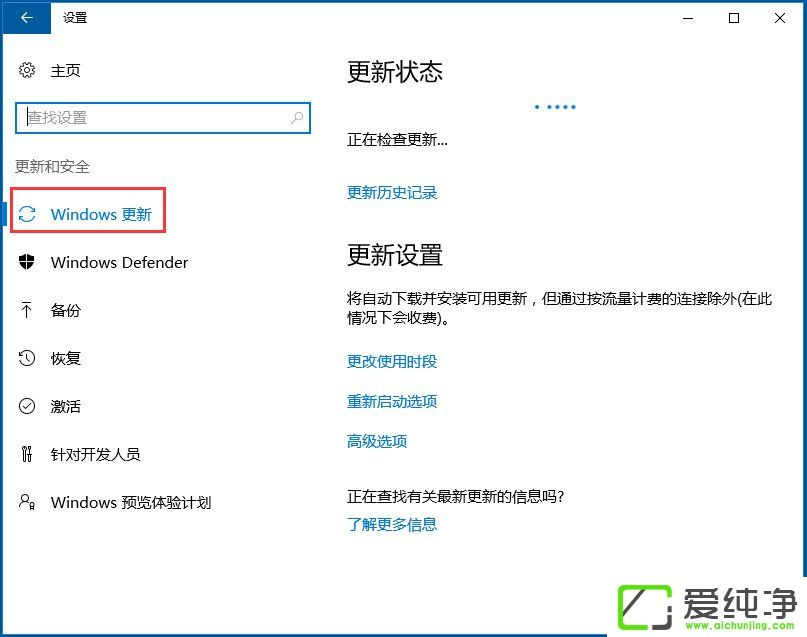
4、按下窗口键Win+X,调出运行;
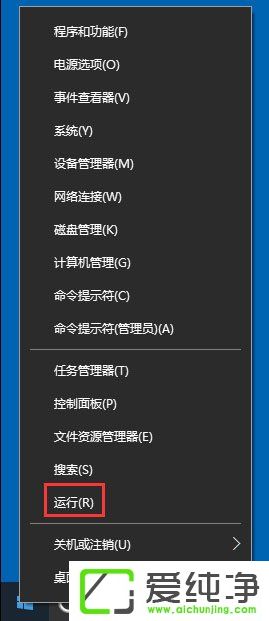
5、输入Wsreset命令,点击确定按钮,这个是应用商店重置的意思;
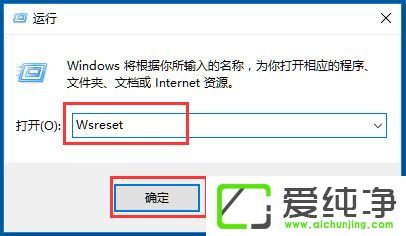
6、接着,任务栏搜索Powershell;
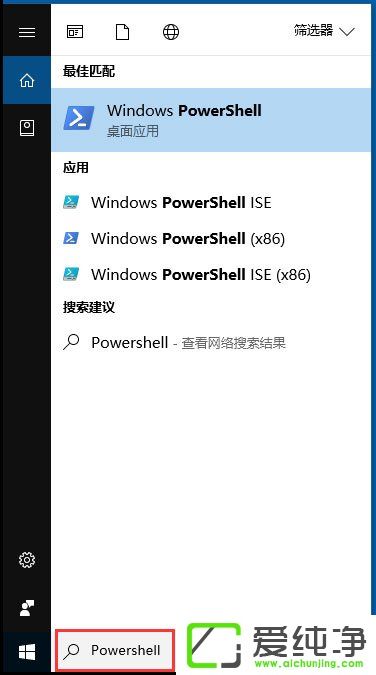
7、对Powershell桌面程序,右键点击,以管理员身份运行;
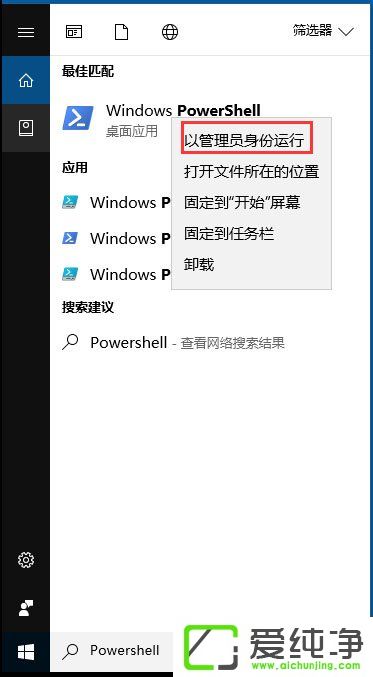
8、复制一下命令:$manifest = (Get-AppxPackage Microsoft.WindowsStore).InstallLocation + ‘/AppxManifest.xml’ ; Add-AppxPackage -DisableDevelopmentMode -Register $manifest,在Powershell桌面程序空白处点击一下快捷键复制过去,然后回车!这个可以解决应用商店打不开的问题;
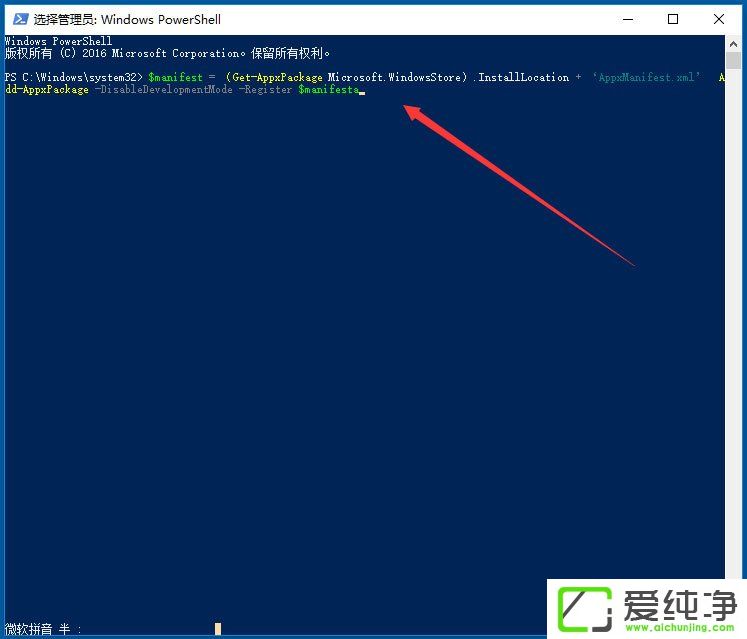
9、同上复制下面的命令:Get-AppXPackage -AllUsers | Foreach {Add-AppxPackage -DisableDevelopmentMode -Register “$($_.InstallLocation)/AppXManifest.xml”}回车可以解决应用闪退或无任何反应。
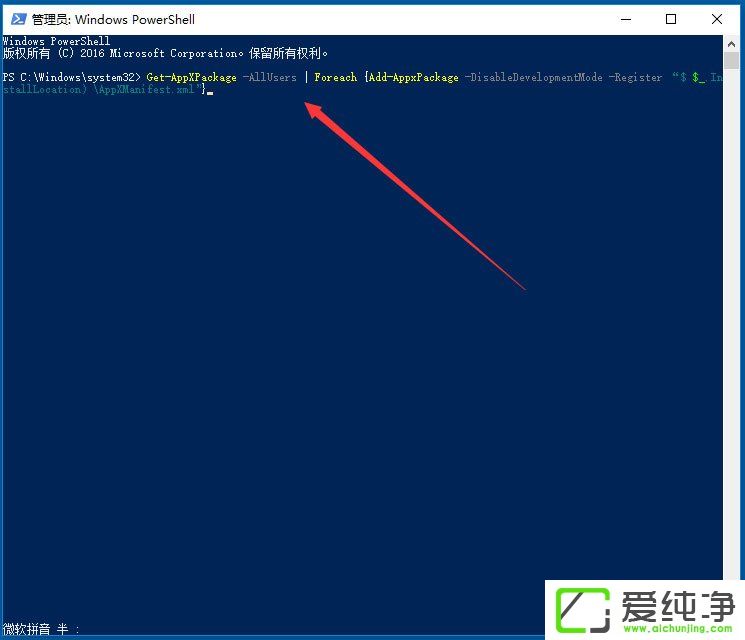
通过本文所提供的解决方法,您应该能够有效地解决Windows 10系统中应用商店闪退或打不开的问题。无论是清除应用商店缓存、重置应用商店、检查系统更新还是运行应用商店故障排除工具,这些方法都有助于修复错误并恢复应用商店的正常运行。
| 留言与评论(共有 条评论) |